OldNewExplorer
Простая утилита для Windows 8/8,1/10 которая поможет настроить отображение информации в проводнике. Вы можете полностью вернуть прежний вид проводника как он был в Windows 7 или комбинировать те, или иные панели для того чтоб взять лучшее из обоих операционных систем. На первом снимке экрана мы постарались наглядно показать что за что отвечает, а на втором вы можете сравнить проводник до и после использования утилиты. OldNewExplorer не требует установки, не вносит никаких изменений в системные файлы и не требует от вас денег, т.е полностью бесплатный.
- Включение классической группировки устройств и дисков в окне Этот компьютер
- Скрытие папок библиотек из окна Этот компьютер
- Отображение обычной панели команд вместо ленточного интерфейса
- Скрытие заголовков окна
- Скрытие иконки заголовка окна
- Скрытие стрелки вверх в области адресной строки
- Включение прозрачного фона в области адресной строки вместо белой заливки
- Отображение классической панели сведений в низу проводника
- Скрытие/Отображение строки состояния
Смотрите еще
99 комментариев
Порядок вывода комментариев:
Исправление ошибки Центра обновления Windows код ошибки 0x80070003, WindowsUpdate_80070003

AKIOHRON (Пользователь) 20.03.2021 в 17:05 № 99
у меня почему-то появляются кнопки упорядочить свойства системы удалить или изменить программу, как убрать это?

Peszkar (Гость) 05.01.2021 в 00:02 № 98
Не скачевайте эту программу, после удаления этой программы остались какие-то dll-32 и dll-64 и их никак не удалить

lol (Гость) 18.12.2020 в 18:34 № 97
у меня винда 8.1 и прога работает, но после перезагрузки возращается назад

Liklas (Пользователь) 04.11.2020 в 01:12 № 96
Версия винды 1809
Поставил я значит OldNewExplorer последняя версия, но при взаимодействии файлов ворда(открытие, перенос, переименование) проводник намертво глохнет и перезапускается. Кто знает как исправить?

vtlz (Гость) 11.04.2020 в 23:11 № 91
После установки проводник вообще не работает не запускается, если удалить то всё работает хорошо как это исправить ??
Tornado (Админ) 13.04.2020 в 13:18 № 92
Обновил архив до последней версии. Попробуйте новую версию.

Kiber_Liber (Пользователь) 02.11.2020 в 06:21 № 93
ЧУВАК ПОЗДРАВЛЯЮ Я ТЕБЕ МОГУ ПОМОЧЬ! Я через несколько минут сделаю видео! Я смог решить эту проблему!

Kiber_Liber (Пользователь) 02.11.2020 в 06:42 № 95
А какая у тебя сборка?

labadal (Пользователь) 18.01.2020 в 16:10 № 89
Установка Windows 10 LTSC by OVGorskiy на современный компьютер
Привет, применил ONE, и всё настроилось как и указывал , но папка стала белой (скрин), как исправить?
https://sun9-18.userapi.com/c854220/v854220647/1d05f2/rZceRoZkVOc.jpg

zzzubrik (Гость) 13.08.2019 в 11:40 № 88
Здравствуйте у меня не получается установить данную программу, я нажимаю «install», после чего мне вылезает два раза разрешение на то, чтобы вносить изменения и после этого в окне установки пишется «not installed», хотя во время опроса на внесение изменений я всегда отвечал да. Пожалуйста кто сталкивался с такой проблемой расскажите как исправили.

kss000111 (Новичок) 21.06.2019 в 13:56 № 87
Как удалить ее вообще?! Кнопка Uninstall не работает.
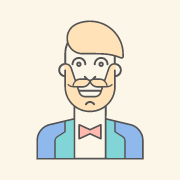
BORISVICTOROVICH (Пользователь) 05.06.2019 в 11:43 № 86
Все. Разобрался. Прошу прощения. То применял ONE на теме HUD и применив её нужно было галочку снять.
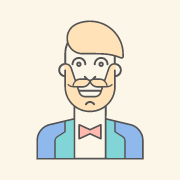
BORISVICTOROVICH (Пользователь) 04.06.2019 в 23:08 № 83
Галочки сняты с последних двух пунктов, но при применении появляется окно состояния внизу (широкая панель с иконкой компьютера и его имени. Уже как только не пробовал, все та самая проблема не могу её убрать и все.
Tornado (Админ) 05.06.2019 в 11:00 № 84
Применить стандартную тему, открыть проводник, снять галочку с Упорядочить -> Представление -> Область сведений .
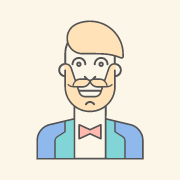
BORISVICTOROVICH (Пользователь) 05.06.2019 в 11:36 № 85
Галочка снята, а толку нет. Что еще можно сделать?

Гендос (Гость) 15.05.2019 в 13:02 № 82
После «установки» по туториалу, не открывают папки (проводник/мой компьютер), приходится заново открывать, отключать и перезапускать explorer, короче не работает

MrToPiTo (Гость) 03.05.2019 в 10:10 № 81
Помогите , уже устанавливал эту прогу всё работало , недавно система крашнулась , я перезапустил комп и после этого не черта прога не робит панель инструментов так и остается , даже скачивал второй раз прогу , и всё ровно не работает панель остается .
axe17 (Модер) 03.04.2019 в 15:32 № 80
Все убирается. Уберите галочку — Показывать подробные сведения на панели в нижней части окна, и перезапустите explorer

zweta6 (Пользователь) 25.01.2019 в 17:18 № 78
программа отличная. убрала весь лишний хлам с окна проводника.
но появилась проблема. перестали переключаться сторонние темы для винды.
естественно, комп пропатчен UltraUXThemePatcher.
Темы нормально менялись. работали.
но после установки этой улиты, смена тем перестала работать (
при попытке это сделать появляется нечно среднее между родной темой и тем что было ранее.
(в улите стиль внешнего вида и строки состояния выставлены стили по умолчанию. там, впрочем, вариантов особых нет)
возможно ли, что патч и улита в Windows 1803 просто не дружат?
может кто подскажет причину и способ лечения?
axe17 (Модер) 25.01.2019 в 17:31 № 79
Эта программа никак не связана с темами. Проблема в патчере, попробуйте переустановить от имени админа

kikopop123 (Пользователь) 14.01.2019 в 17:46 № 76
НИКОГДА НЕ УСТАНАВЛИВАЙТЕ ЕЕ! У МЕНЯ ЧУТЬ ВИНДА НЕ СЛЕТЕЛА!
axe17 (Модер) 15.01.2019 в 10:33 № 77
Не неси чушь
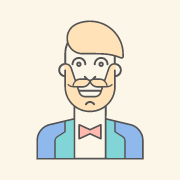
BORISVICTOROVICH (Пользователь) 30.10.2018 в 18:35 № 74
Все работает супер.
axe17 (Модер) 30.10.2018 в 20:01 № 75
Уже вроде бы исправленная версия, я пробовал запускать — убирается лента.
НО, не появляется лента как в w7 — нет панельки сверху где должно быть — создать папку, записать диск, и еще что то там в w7.
Поэтому перешел на старую версию, где ленту не убирает.
Polel (Пользователь) 23.10.2018 в 18:23 № 73
Здравствуйте. Программа очень хорошая, мне она пришлась по душе. Спасибо за то, что такая программа есть и она пока единственная.Скажу то, что мне совершенно не нравится проводник в Windows 10 из-за того, что он очень неудобен и громоздок. В Windows 7 он удобнее. Но программу нужно дальше развивать и оптимизировать под разные версии десятки.
Программа очень плохо работает в Windows 10 Enterprise LTSC и LTSB. Стоит открыть больше пяти окон и синие стрелочки «вперёд-назад», которые расположены в верхнем левом уголке экрана исчезают и приходится перезагружать компьютер. Программу я включил от имени администратора — не помогло и всё равно появляется этот досадный глюк описанный мною чуть выше.
А вообще лучше бы программу интегрировать в систему, то есть нужно сделать установщик, а портативная версия на мой взгляд находится вне системы. И ещё одна нестыковка: в описании к программе пишется, что у неё есть русский язык, но в скачанном мною архиве я обнаружил версию программы на английском языке. Добавьте версию программы на русском языке.

Mikhail41 (Пользователь) 16.10.2018 в 17:34 № 72
Убрал всё лишнее из проводника с помощью этой проги, но вот появляется эта панель инструментов (скрин кинул), что делать. мб знает кто как её убрать?
Источник: 7themes.su
OldNewExplorerCfg что это за программа?

Всем привет. У нас в гостях такая штуковина как OldNewExplorerCfg и сегодня мне предстоит узнать что это. В браузере открыл поисковик и начал искать информацию, используя свои секретные приемчики.
Вот что удалось узнать, значит OldNewExplorerCfg нужно для более качественного и полного отображения тем оформления. Так, значит получается что OldNewExplorerCfg это от программы OldNewExplorer, которая необходима для дополнительной настройки проводника, это что-то типа мини-твикера.
Да походу OldNewExplorerCfg это тоже самое что и просто OldNewExplorer, просто окончание Cfg это типа конфигурейшн что ли..
А OldNewExplorerCfg это видимо файл с расширением exe, который если запустить, то появится такое окно:

И кстати есть версия на русском, здесь уже можно понять какие функции поддерживает прога:

Если вы будете запускать OldNewExplorerCfg, то у вас может выскочить вот такое сообщение по поводу безопасности:

В общем, можете нажимать да, так как прога OldNewExplorerCfg безопасна. Работает она кстати на восьмой винде и вроде уже как на десятке
Все рассказал, надеюсь инфа кому-то пригодилась.. Всем добра!
Источник: 990x.top
OldNewExplorer — возвращаем Проводнику Windows 8.1 классический вид
OldNewExplorer — это утилита, позволяющая вернуть Проводнику Windows 8.1 классический вид и функционал, хорошо знакомый по Windows 7 и 8. С её помощью можно снова включить группировку устройств по типам, вернуть библиотеки и скрыть папки в разделе «Этот компьютер», отключить ленточное меню и т.д.
Приложения и программы
| 25 ноября 2013 в 10:11
OldNewExplorer — это утилита, позволяющая вернуть Проводнику Windows 8.1 классический вид и функционал, хорошо знакомый по Windows 7 и 8. С её помощью можно снова включить группировку устройств по типам, вернуть библиотеки и скрыть папки в разделе «Этот компьютер», отключить ленточное меню в пользу панели команд, перенести область сведений в нижнюю часть окна, при желании отключить панель состояния (статус-бар), подобрать нужный стиль оформления некоторых панелей.
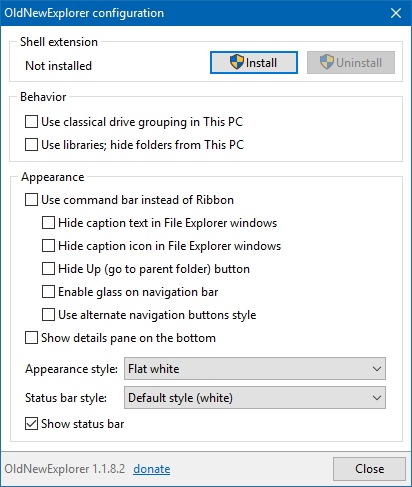
На данный момент программа не требует установки, очень проста в использовании, для активации всех функций после запуска программы нужно лишь установить необходимые расширения, воспользовавшись кнопкой «Install». В некоторых случаях, чтобы заметить изменения придётся переоткрыть или обновить окно Проводника.
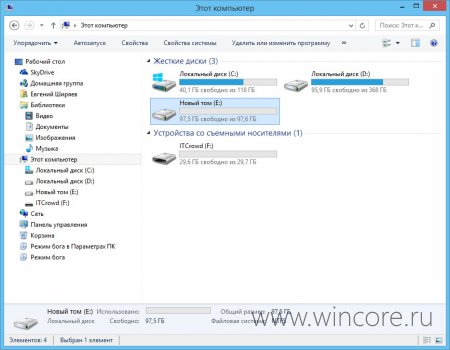
Распространяется программа бесплатно, язык интерфейса — английский. В ходе тестирования в среде Windows 8.1 (x64) был отмечен лишь один небольшой недостаток текущей версии: невозможность полноценного использования утилиты из папки, в имени которой имеются пробелы. В остальном программа работала как заявлено разработчиком.
Источник: www.wincore.ru
Как сделать Windows 10 похожей на Windows 7
К 2019 году около 40% всех пользователей компьютеров работали на ОС Windows 10. Но еще в конце 2018 года большинство все еще предпочитало использовать предыдущую версию, Windows 7. «Семерка» получилась удобной, понятной и устойчивой. Неудивительно, что пользователи не спешат с ней расставаться ради продвинутой и более безопасной «десятки», в которой оказалось немало непривычных и откровенно неудобных элементов.
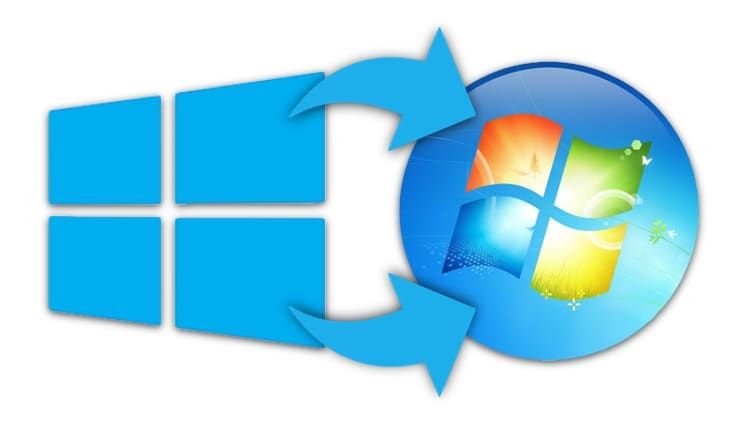
Как сделать Windows 10 похожей на Windows 7
На самом деле есть способ получить от продуктов компании все самое лучшее, сохранив эстетику Windows 7, но не жертвуя при этом всеми преимуществами, предоставляемыми «десяткой». Просто «включить режим Windows 7» не получится, зато есть несколько возможностей внешне изменить систему с помощью встроенных инструментов или стороннего программного обеспечения. Перед началом косметических изменений Windows 10 стоит создать в ней точку восстановления, чтобы иметь возможность вернуться к изначальному состоянию системы.
Как изменить меню «Пуск» в Windows 10
1. Для изменения этого элемента дизайна понадобится бесплатный инструмент Classic Shell. Доступна к скачиванию и его русскоязычная версия. Classic Shell способен изменить меню «Пуск» Windows 10 к виду, представленному в Windows 7. После установки в главной вкладке программы будет предложено сменить и стиль для меню «Пуск», и сам внешний вид классической кнопки. Сразу рекомендуем поставить галочку на поле «Показать все параметры».
2. На этом шаге выберите самый правый вариант стиля «Windows 7», а в качестве изображения кнопки «Пуск» выбрать вариант «Другое».
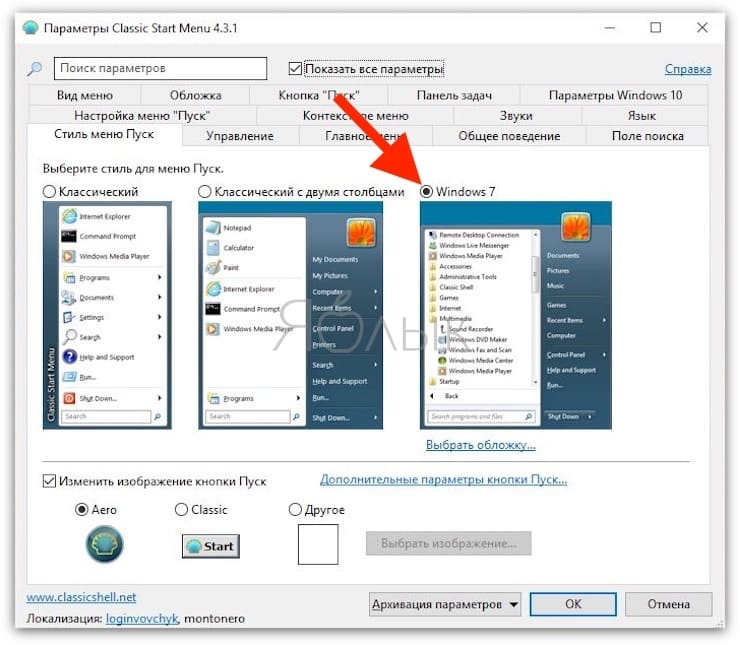
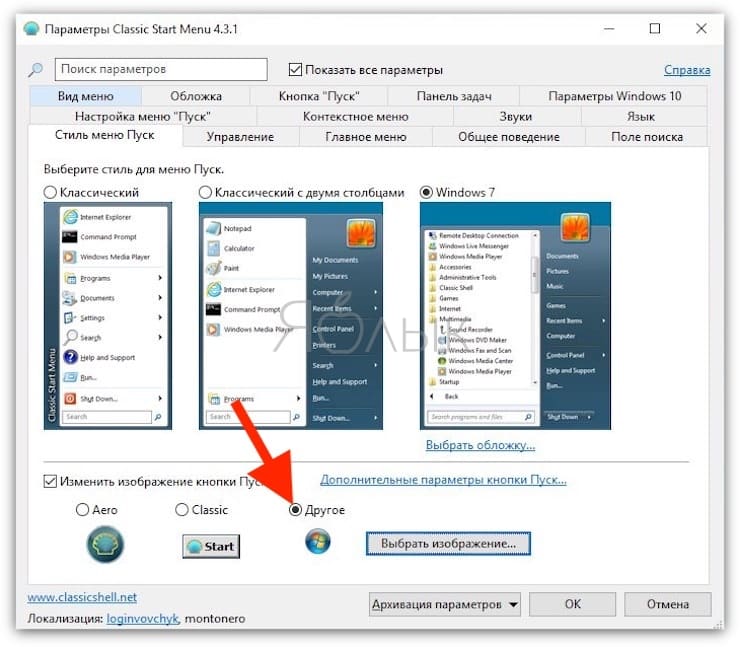
3. Скачайте стандартные иконки для этой кнопки. После этого выберите одну из них в качестве изображения. Обратите внимание, что с большой вероятностью придется подкорректировать размер кнопки. Она может оказаться слишком большой для текущего разрешения экрана и выходить за пределы панели задач. Понадобится перейти во вкладку «Кнопка «Пуск» или нажать на ссылку «Дополнительные параметры кнопки «Пуск» и там настроить размеры этого элемента.
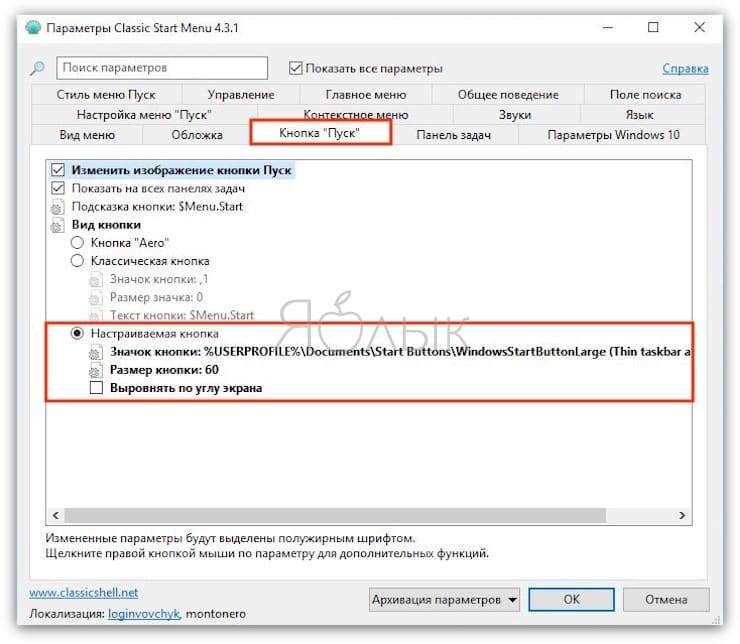
4. На вкладке «Обложка» выберите «Windows Aero».
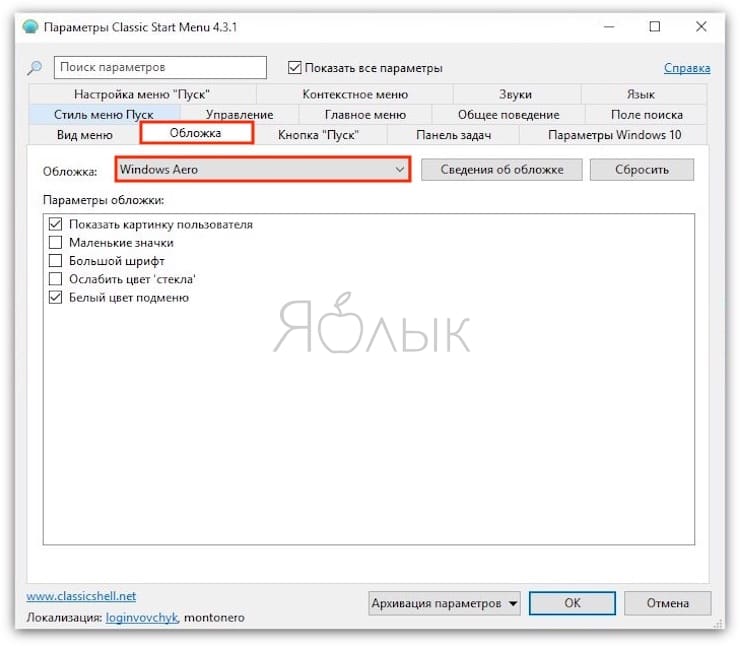
5. Нажмите ОК и любуйтесь изменениями.
Как поменять обои рабочего стола в в Windows 10
1. Чтобы установить стандартные обои Windows 7, загрузите изображение отсюда.
2. Кликните по рабочему столу правой кнопкой мыши и берите раздел «Персонализация».
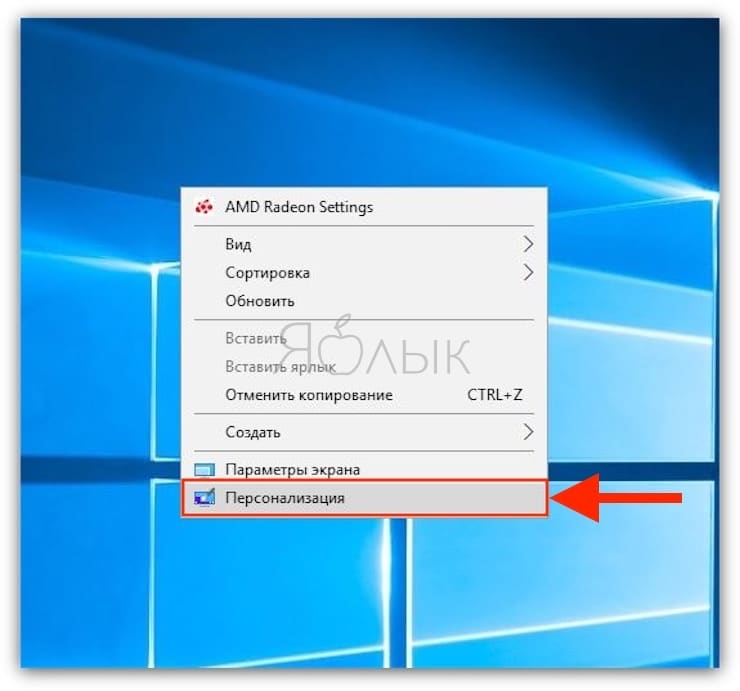
3. В левом столбце появившегося меню по умолчанию будет выбран раздел «Фон». Убедитесь, что в качестве фона выбрано «Фото», а затем нажмите кнопку «Обзор», чтобы выбрать загруженные ранее обои.
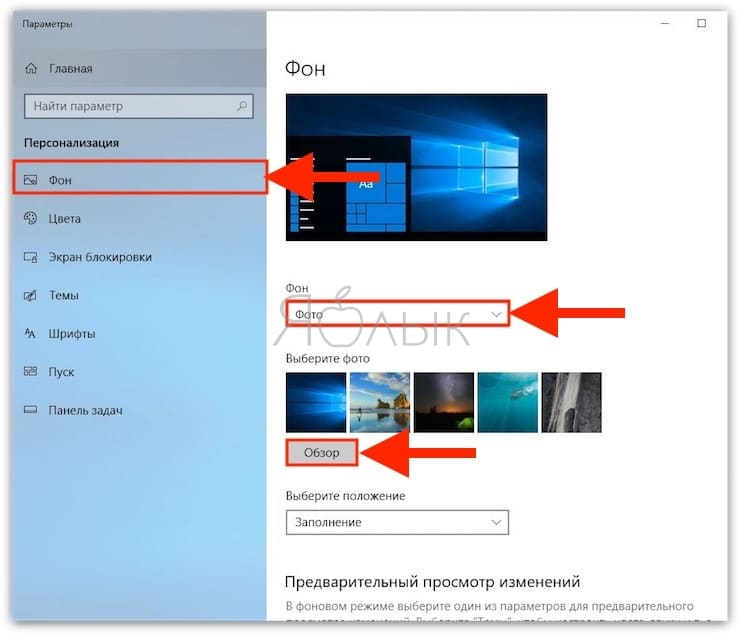
Как скрыть Кортану и панель задач в Windows 10
1. Кликните правой кнопкой мыши на панели задач и выберите Cortana, а затем «Скрыто» для удаления голосового ассистента Microsoft. Но это актуально для англоязычной версии Windows
2. Кликните правой кнопкой мыши на панели задач и снимите галочку с пункта «Показать кнопку просмотра задач» для отключения этой функции.
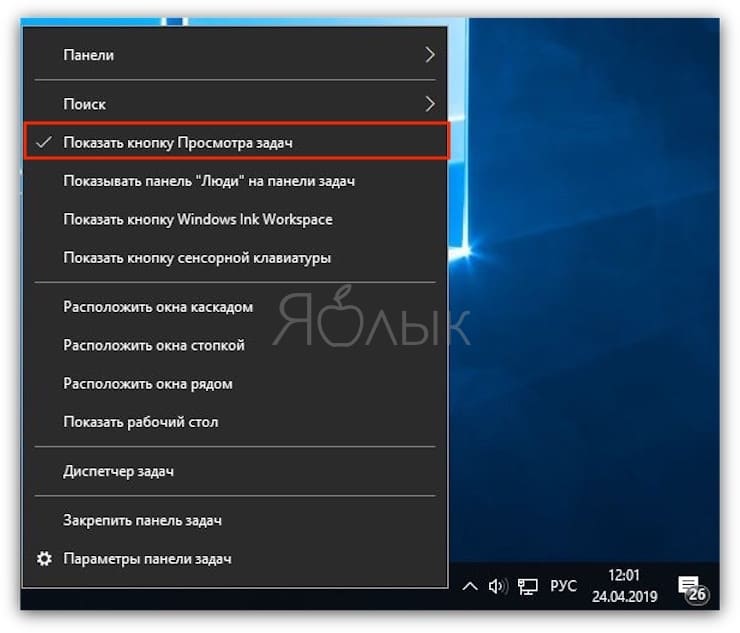
Как изменить цветовую палитру в Windows 10
1. Кликните по рабочему столу правой кнопкой мыши и берите раздел «Персонализация».
2. Выберите раздел «Цвета» в левой колонке.
3. По умолчанию в Windows 10 установлен темно-синий цвет. Установите желаемый цвет.
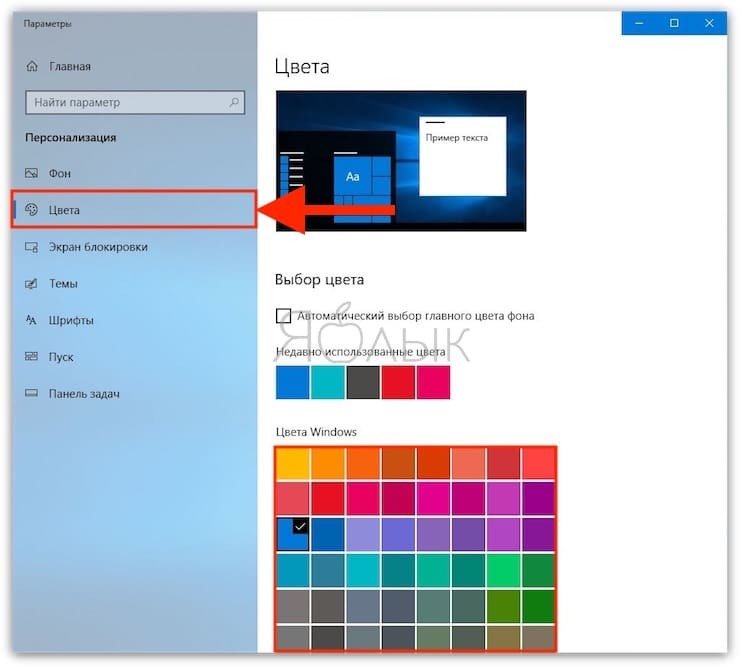
4. Теперь включите цвета заголовков окон. Для этого в нижней части панели в разделе «Другие параметры» активируйте поле «В заголовках окон».
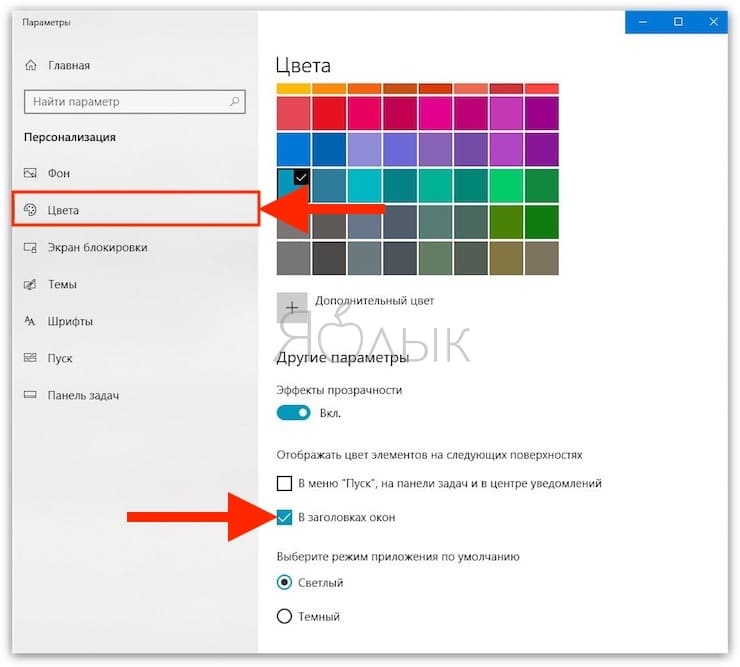
Как поменять местами Microsoft Edge с Internet Explorer в Windows 10
Microsoft Edge является новым браузером, вызываемым по умолчанию в Windows 10. Но он совсем не похож на привычный многим Internet Explorer. Вернуть его можно так.
1. Щелкнуть правой кнопкой мыши по значку Microsoft Edge на панели задач и выбрать пункт «Открепить от панели задач».

2. С помощью меню «Пуск» или панели поиска найдите Internet Explorer.
3. Нажмите на значке программы правой кнопкой мыши и выберите «Закрепить на панели задач».
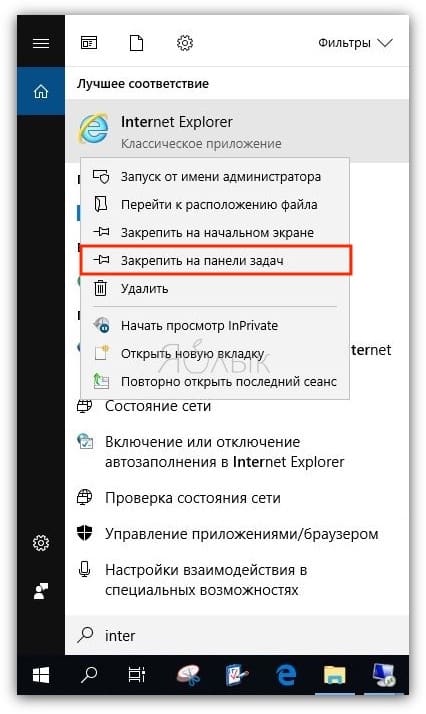
4. Теперь запустите это приложение, перейдите в меню «Инструменты», обозначенное шестеренкой в правом верхнем углу, и выберите «Свойства браузера».
5. После появления окна с параметрами программы перейдите во вкладку «Программы».
6. На этой панели нажмите на ссылку «Использовать браузер Internet Explorer по умолчанию».
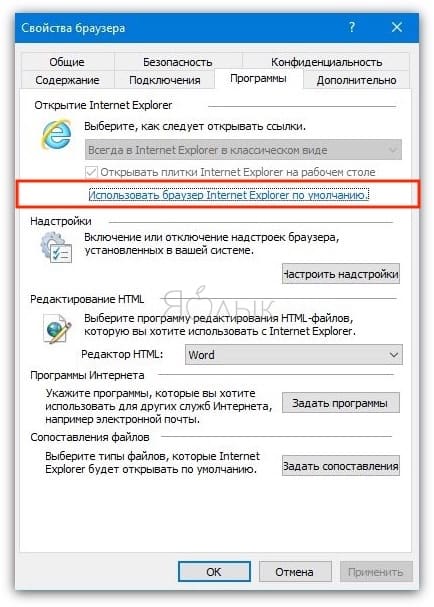
7. Появится окно настройки приложений. В разделе «Приложения по умолчанию» найдите поле Веб-браузер и в нем выберите Internet Explorer. Заметьте, что для Windows 10 система рекомендует воспользоваться Microsoft Edge.
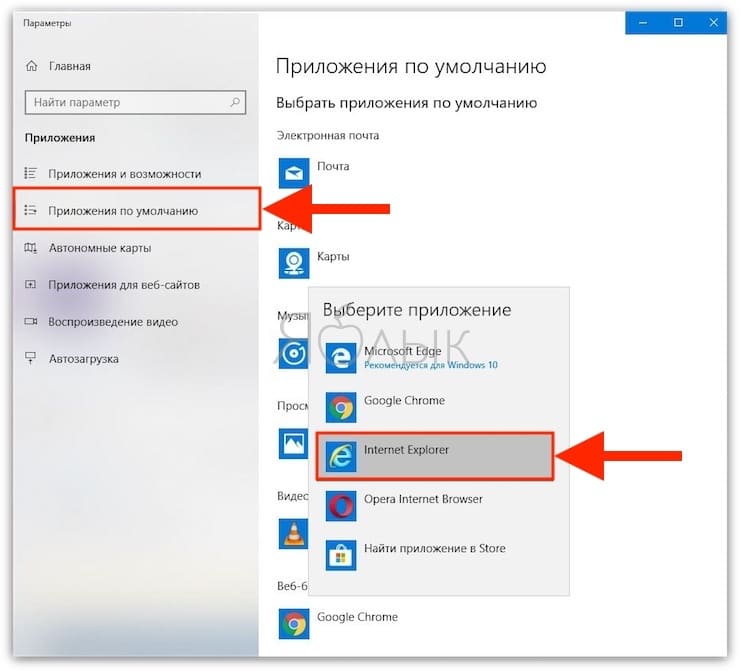
Дополнительные действия по превращению внешнего вида Windows 10 в Windows 7
Настроить систему можно с помощью нескольких дполнительных действий. Пользователю они станут доступными в результате работы с программой OldNewExplorer. Она скачивается в виде RAR-файла, поэтому для работы с ней понадобится программа-архиватор. После распаковки запустите файл OldNewExplorerCfg.exe и поменйте в появившемся окне следующее:
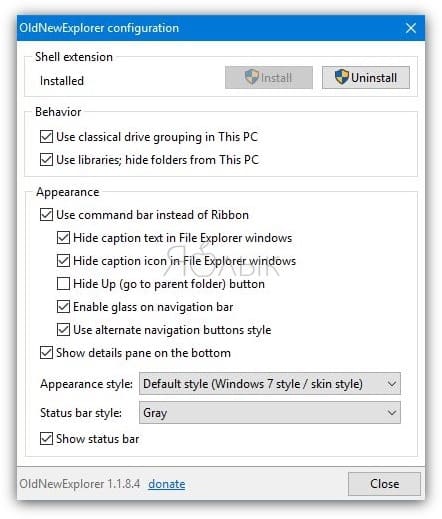
1. Выберите пункт Use classical drive grouping in This PC для классического отображения дисков.
2. Выберите пункт Use libraries; hide folders from This PC.
3. Выберите пункт Use command bar instead of Ribbon для использования командной панели вместо ленты.
4. Выберите пункт Show details pane on the bottom для нижнего расположения панели со сведениями.
5. Для выбора внешнего стиля системы есть три допустимых параметра: По умолчанию, Серебряный кремовый и Плоский белый.
6. Выберите серый стиль оформления для строки состояния.
7. Откройте Проводник. Перейдите в меню Сервис → Параметры папок. На вкладке «Общие» в раскрывающемся меню «Открыть проводник для» выберите «Этот компьютер».
8. На той же вкладке «Общие» снимите флажок с пункта «Показать недавно использовавшиеся файлы на панели быстрого доступа».
9. Снимите флажок с пункта «Показать часто используемые папки на панели быстрого доступа».
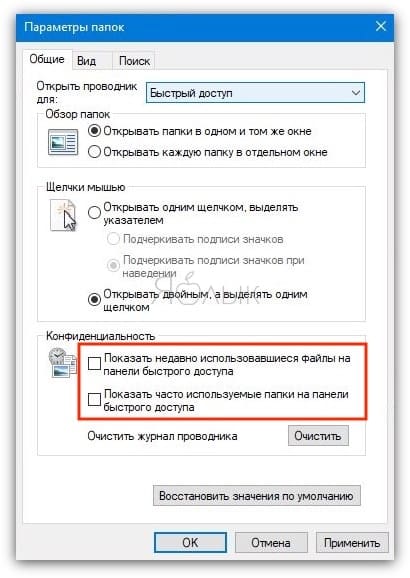
- Как бесплатно скачать программу Google Планета Земля Pro для Mac и Windows (раньше стоила 25 000 руб).
- Как прочитать форматированную (HFS+ и APFS) на Mac флешку в Windows: 4 способа.
- Как изменялась Windows с 1985 года (скриншоты всех версий).
Пожалуйста, оцените статью
Средняя оценка / 5. Количество оценок:
Оценок пока нет. Поставьте оценку первым.
Источник: yablyk.com